LM35 -> Arduino Uno
VCC -> 5V
VOUT -> pin A0
GND -> GND
LCD -> Arduino Uno
VSS -> GND
VDD -> 5V
VO -> potentiometer signal
RS -> pin 7
RW -> GND
E -> pin 6
D4 -> pin 5
D5 -> pin 4
D6 -> pin 3
D7 -> pin 2
A -> 5V
K -> GND
5158+ beoordelingen
Voor 16:00 besteld = dezelfde dag verzonden
14 dagen retour
NL
Particulier
Zakelijk
In dit project leer je hoe je zelf gemakkelijk met een LM35 een Arduino thermometer maakt.
De Arduino thermometer zal tekst en temperatuur weergeven op een display.
Voor dit project maken we gebruik van een 16×2 lcd-display, een LM35 temperatuur sensor en een Potentiometer. Met de temperatuur sensor kunnen we de temperatuur in celcius meten. Mocht je de temperatuur liever in fahrenheit of kelvin willen weergeven kan dat natuurlijk ook. De potentiometer wordt gebruikt om de helderheid van het lcd-display te veranderen.
Nu gaan we het project bouwen
Plaats de componenten zoals op de bovenstaande tekening. Zodra je dit hebt gedaan kunnen je beginnen met bedraden. Het is belangrijk dat je de juiste componentjes op de juiste Arduino pins aansluit, anders werkt de code niet!
Let op: Als je de LM35 verkeerd om aansluit werkt deze niet. Tevens zal die erg warm worden en kan die kapot gaan.
LM35 -> Arduino Uno
VCC -> 5V
VOUT -> pin A0
GND -> GND
LCD -> Arduino Uno
VSS -> GND
VDD -> 5V
VO -> potentiometer signal
RS -> pin 7
RW -> GND
E -> pin 6
D4 -> pin 5
D5 -> pin 4
D6 -> pin 3
D7 -> pin 2
A -> 5V
K -> GND
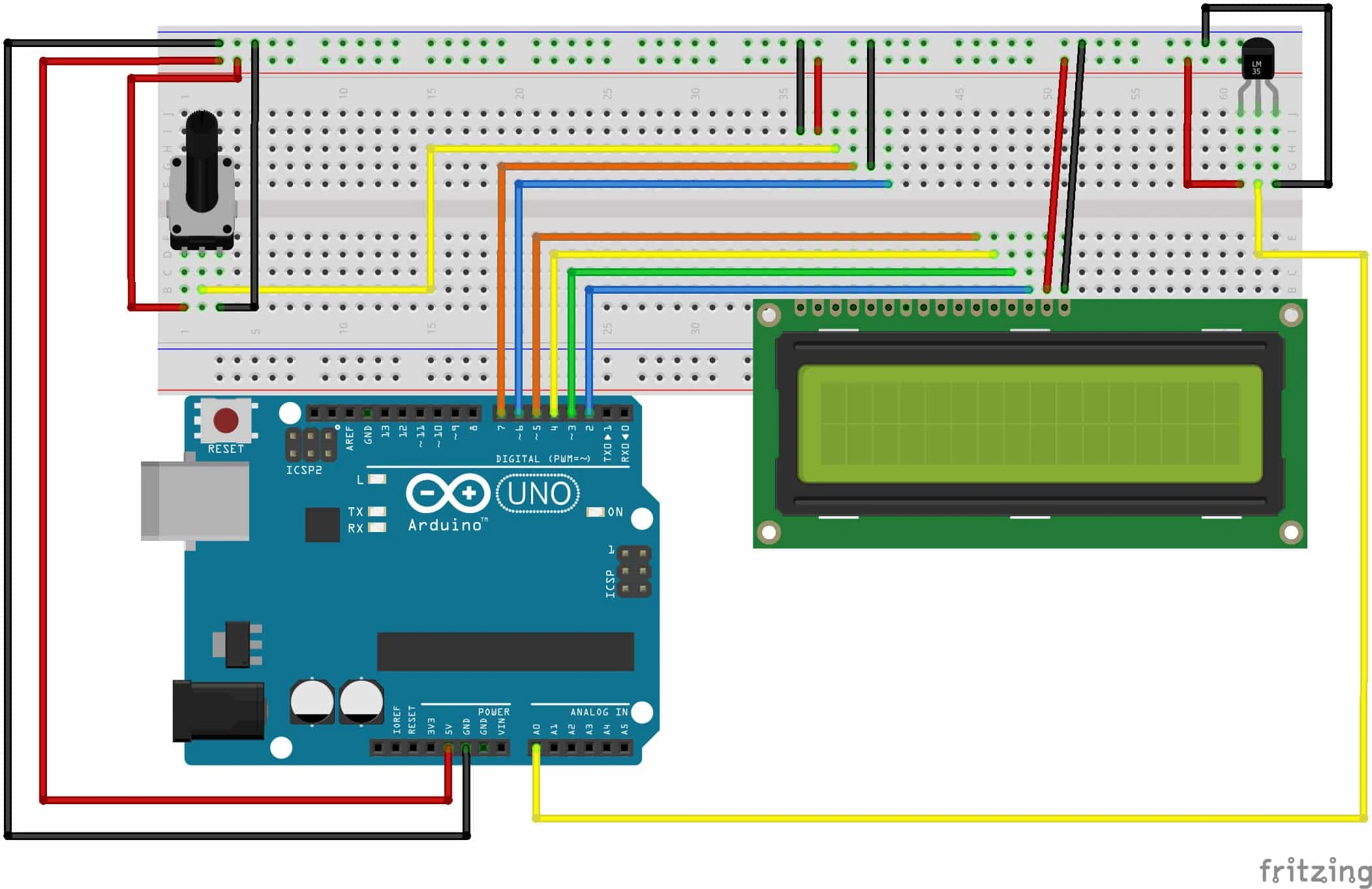
/*Elektronicavoorjou.nl Project Digitale Thermometer
Benodigdheden Arduino Uno
16X2 LCD Display
LM35 Temperatuur sensor
10K Potmeter
19 Jumper wires
*/
/*Begin code8*/
#include <LiquidCrystal.h>
LiquidCrystal lcd(7,6,5,4,3,2);
#define sensor A0
unsigned char degree[8] = { 0b00011, 0b00011, 0b00000, 0b00000, 0b00000, 0b00000, 0b00000, 0b00000 };
void setup() {
lcd.begin(16,2);
lcd.createChar(1, degree);
lcd.setCursor(0,0);
lcd.print(” Elektronica “);
lcd.setCursor(0,1);
lcd.print(” Voor Jou “);
delay(4000);
lcd.clear();
lcd.setCursor(0,0);
lcd.print(“Digitale”);
lcd.setCursor(0,1);
lcd.print(“Thermometer”);
delay(4000);
lcd.clear();
}
void loop() {
/*Temperatuur*/
float reading=analogRead(sensor);
float temperature=reading*(5.0/1023.0)*100;
delay(10);
/*Display*/
lcd.clear();
lcd.setCursor(2,0);
lcd.print(“Temperatuur”);
lcd.setCursor(4,1);
lcd.print(temperature);
lcd.write(1);
lcd.print(“C”);
delay(1000);
}